СPUID HWMonitor как пользоваться температура процессора скачать бесплатно

Данная утилита представляет собой программу-тестировщик для аппаратной системы. Это значит, что HWMonitor позволит проводить базовую проверку конфигурации вашего компьютера. Для первого раза вы можете подумать, что настройку данной программы сложно провести. Однако так может только показаться. В настоящей статье мы с вами будем говорить о том, как пользоваться НВ Монитор на русском для Windows.
Для начала вам потребуется загрузить утилиту про ссылке ниже:
CPUID HWMonitor скачать для Windows бесплатно на русском с официального сайта
Диагностика
Установка
Дважды кликаем по только что скаченному установочному файлу ХВМонитор. Выполняем пользовательское соглашение и смотрим, чтобы галочки, отвечающие за установку сторонних приложений, были убраны. После ожидаем окончания установки.
Проверка оборудования
На этом процесс диагностики практически закончился. В первый момент запуска она уже покажет вам сводную информацию о вашей системе.
Для более удобной читабельности информации растянем столбцы немного пошире.
Оценка результатов
Жесткий диск
Действие 1:
Перейдем в блок с информацией о жестком диске. По умолчанию он самый первый. Средние показатели температуры должны быть около 35 градусов Цельсия. При этом нормальные значения именно для нашего ноутбука колеблются около 35-40. Из это следует, что параметр в норме. Однако так же не стоит пережить, если в жару у вас данный показатель не превышает отметки в 52 градуса. А вот если он превысит значение в 55 градусов Цельсия, то стоит бить тревогу и задуматься об охлаждении своего устройства.
Действие 2:
Теперь давайте обратимся в блок "Utilizatoins", где мы сможем узнать данные о потребляемости ресурсов жесткого диска. Лучше будет, если значения для данного параметра будет минимальными. В нашем случае - 40% тоже является нормой.
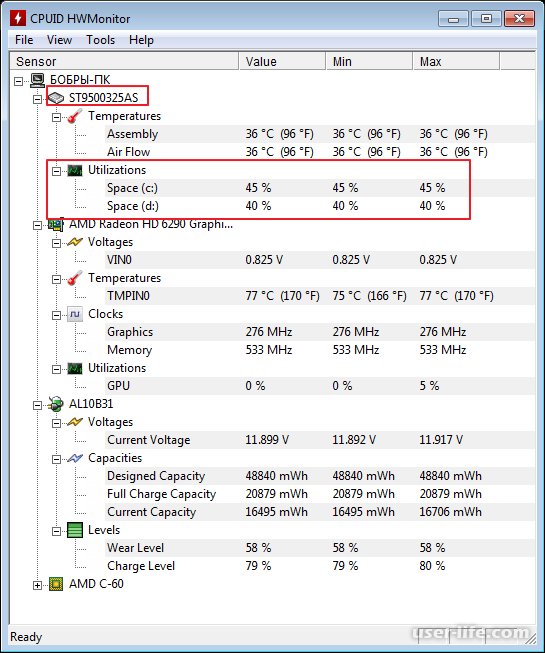
Видеокарта
Действие 3:
Теперь мы можем познакомиться с информацией о нашей видеокарте в след. разделе. Значения колеблющиеся в пределах 1000-1250V считаются нормой. В нашем случае мы имеем значение 0,825 V. Не особо плохо, но над этим стоит подумать, что является причиной такого небольшого количества напряжения для видеокарты.
Действие 4:
Далее мы посмотрим показатели температуры видеокарты. Нормальными будут считать значение в пределах 50-65 градусов.
Действие 5:
Для категории "Clocks" нет однозначных значений, так как у все данный показатель варьирует по-разному. В нашем случае он составляет 400 MHz.
Действие 6:
И последний 4 раздел нет возможности оценить вне использования какого-либо приложения. Поэтому мы оставляем данные параметр без оценки.
Батарея
Действие 7:
Этот параметр пригоден только для тех устройств, в которых присутствует батарея. Так как у нас это ноутбук, то соответственно и показатель будет активен. Нормальные значения данный параметр принимает до 14.8 V. У нас тоже неплохой результат - 12 V.
Действие 8:
Следующая категория отвечает за мощность - "Capacities". Соответственно три строчки обозначают "Проектную мощность", "Полную" и "Текущую". Данный параметр для каждого устройства будет уникальным.
Действие 9:
Далее у нас идет степень изношенности батареи "Levels" в строчке "Wear level". Естественно, чем ниже этот показатель, тем лучше для нас. В строчке "Charge Level" можно посмотреть текущий уровень заряда в батареи.
Процессор
Действие 10:
Значения частоты процессора имеют прямую зависимость от используемого устройства, поэтому данный параметр для каждого процесса будет уникальным.
Действие 11:
А теперь вновь рассмотрим степень загруженности ЦП, показанной в блоке "Utilization". Значения здесь будут постоянно меняться, и даже если вы заметите загруженность в отметке 100%, то не стоит сильно переживать, это не является плохим знамением. Плюс к этому у нас есть возможность диагностировать ЦП в динамике.
Сохранение результатов
Возможно вам потребуется сохранить результаты диагностики. Для этого вам нужно перейти в раздел "File"->"Save Monitoring Data".
На этом наша статья подходит к концу. Как мы могли заметить, программа не требует никаких настроек, а результаты диагностики своего устройства можно посмотреть сразу же после установки HWMonitor на свой компьютер. А мы лишь надеемся, что данная статья была вам полезной.
Рейтинг:
(голосов:1)
Предыдущая статья: Как восстановить аккаунт Фейсбук
Следующая статья: Работа с почтой в Outlook для чайников
Следующая статья: Работа с почтой в Outlook для чайников
Не пропустите похожие инструкции:
Комментариев пока еще нет. Вы можете стать первым!
Популярное
Авторизация






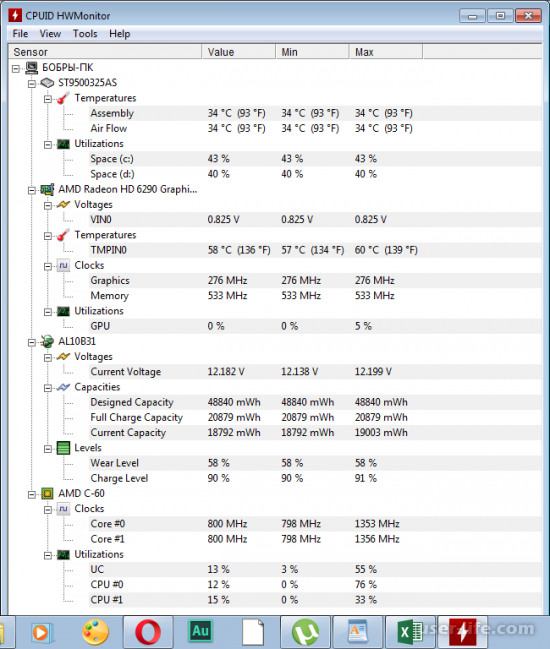
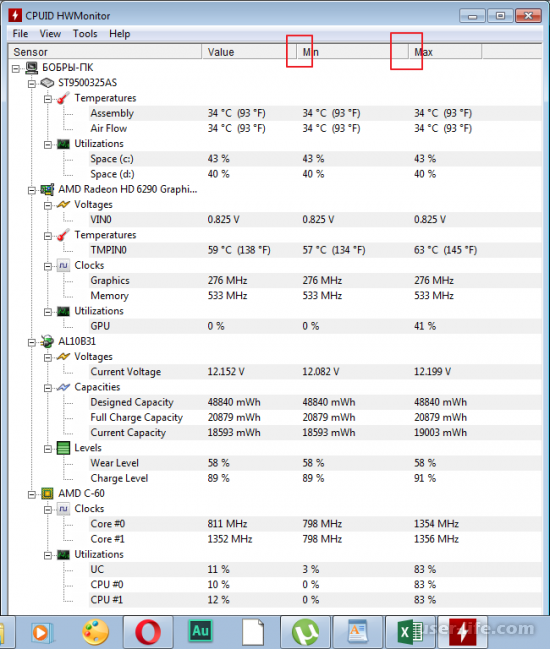
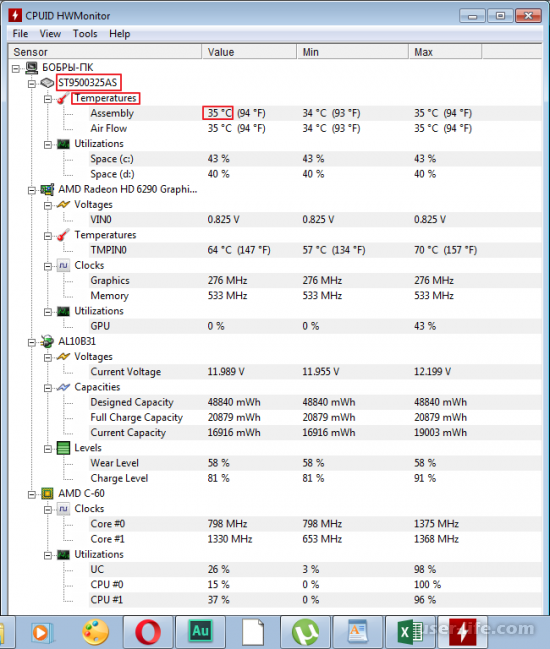
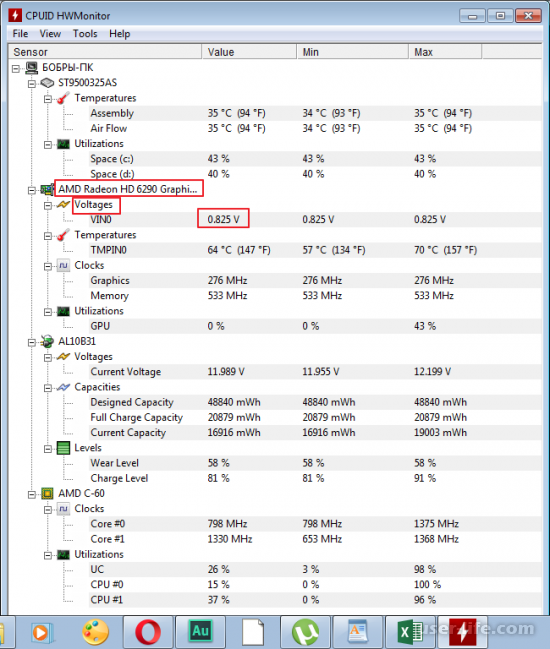
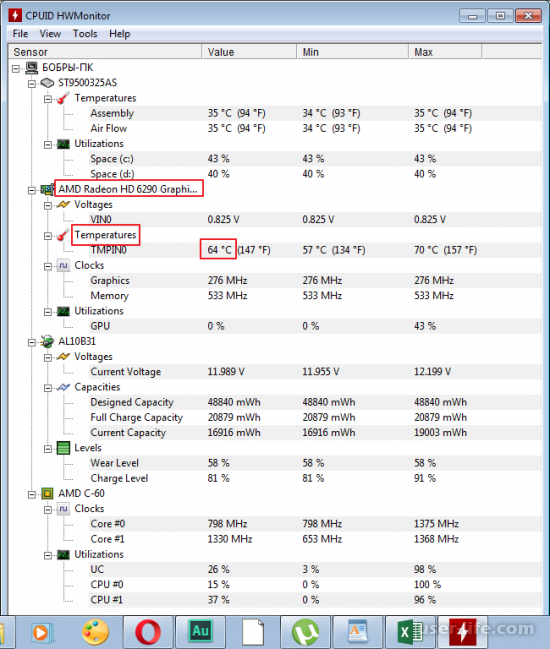
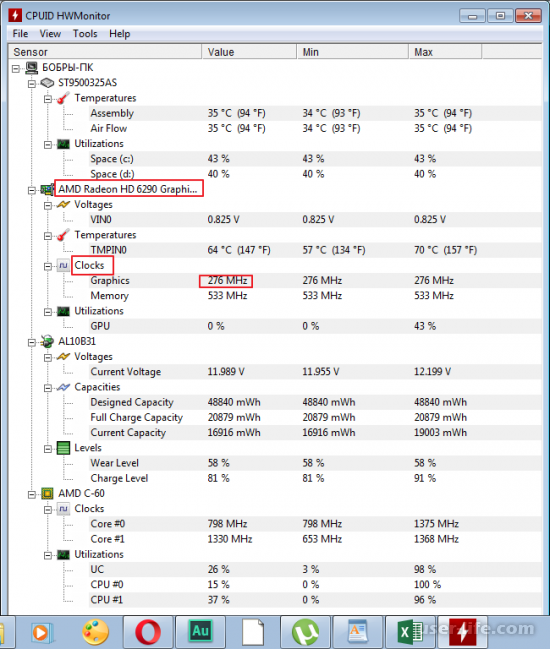
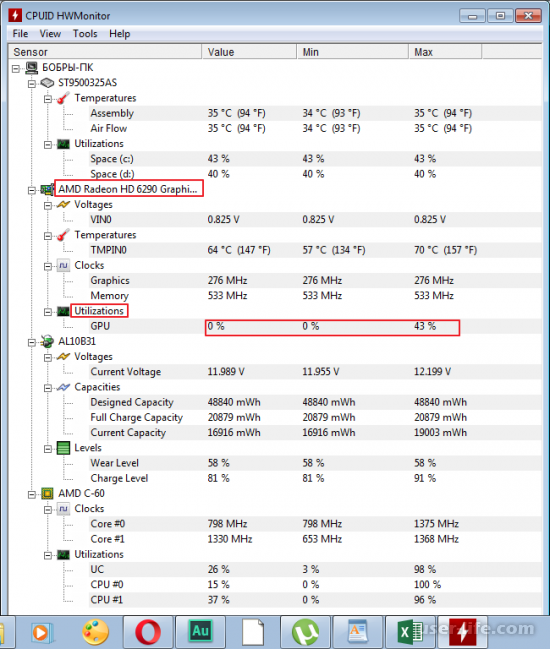
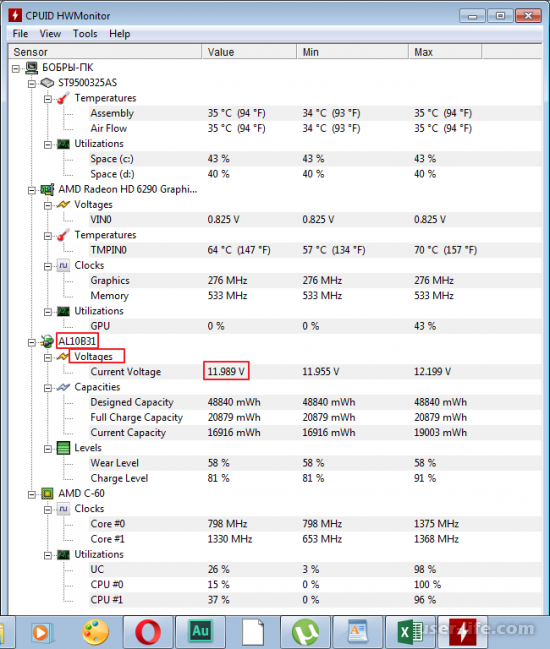
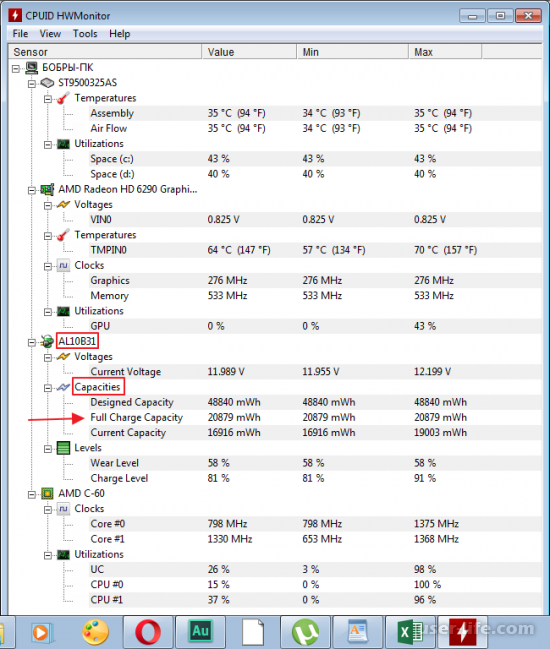
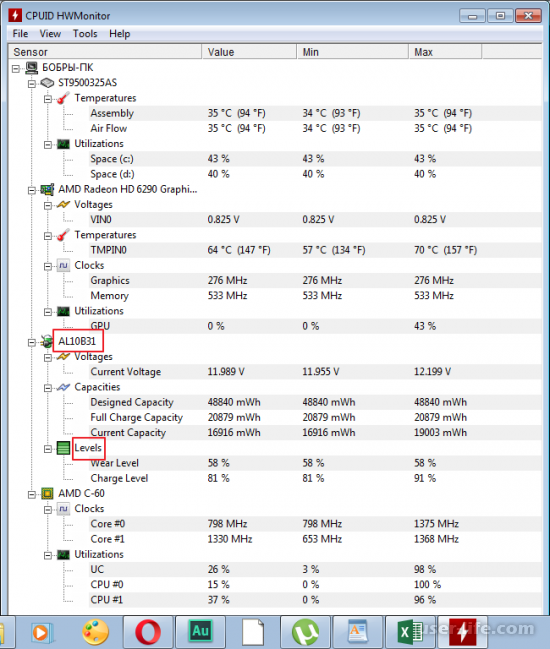

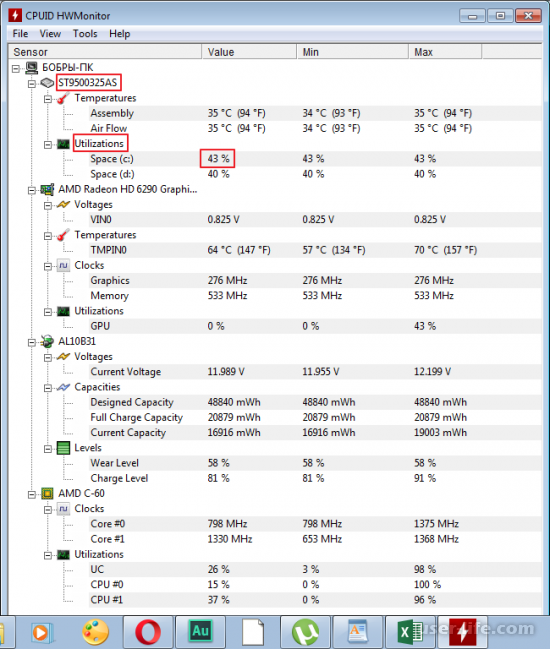
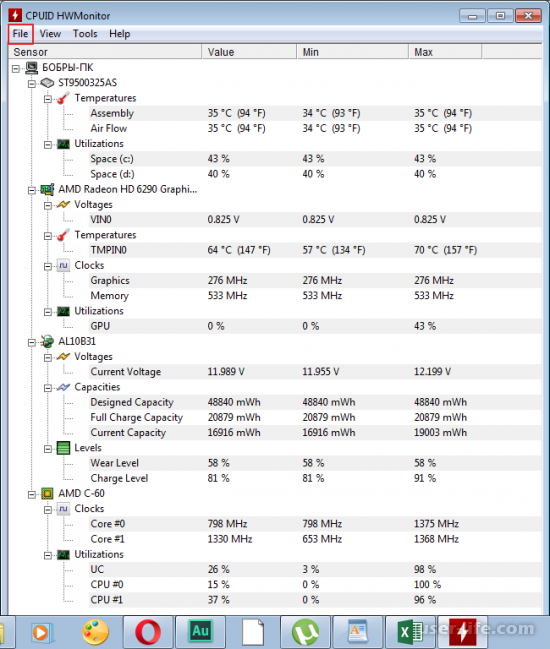




























Добавить комментарий!